การพิมพ์ทั้งสองหน้า
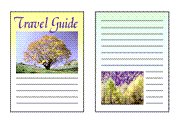
|

|
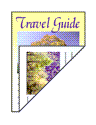
|
คุณยังสามารถตั้งค่าการพิมพ์ทั้งสองหน้าใน คุณลักษณะเพิ่มเติม(Additional Features) บนแท็บ ตั้งค่าแบบเร็ว(Quick Setup)
ตั้งค่าการพิมพ์ทั้งสองหน้า
เลือกเช็คบ็อกซ์ การพิมพ์ทั้งสองหน้า (ด้วยตัวเอง)(Duplex Printing (Manual)) บนแท็บ ตั้งค่าหน้ากระดาษ(Page Setup)
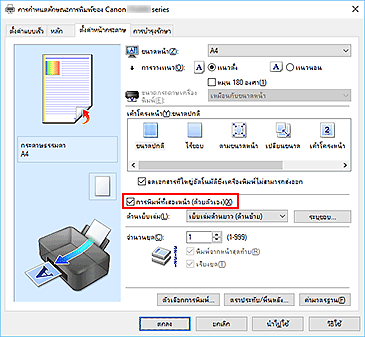
เลือกเค้าโครง
เลือก ขนาดปกติ(Normal-size) ตามขนาดหน้า(Fit-to-Page) เปลี่ยนขนาด(Scaled) หรือ เค้าโครงหน้า(Page Layout) จากลิสต์ เค้าโครงหน้า(Page Layout)
ระบุด้านที่เย็บเล่ม
ด้านเย็บเล่ม(Stapling Side) ที่ดีที่สุดจะถูกเลือกโดยอัตโนมัติจาก การวางแนว(Orientation) และ เค้าโครงหน้า(Page Layout) ต้องการเปลี่ยนแปลงการตั้งค่านี้ ให้เลือกด้านเย็บเล่มอื่นจากลิสต์
ตั้งค่าความกว้างขอบ
หากจำเป็น คลิก ระบุขอบ...(Specify Margin...) และตั้งค่าความกว้างขอบ แล้วคลิก ตกลง(OK)
ให้ทำการตั้งค่าเสร็จสิ้น
คลิก ตกลง(OK) บนแท็บ ตั้งค่าหน้ากระดาษ(Page Setup)
เมื่อคุณทำการพิมพ์ เอกสารจะถูกพิมพ์ลงบนกระดาษด้านเดียวก่อน หลังจากพิมพ์แล้วหนึ่งด้าน ใส่กระดาษอีกด้านอย่างถูกต้องตามข้อความ
กดปุ่ม OK บนเครื่องพิมพ์เพื่อพิมพ์ด้านตรงกันข้าม
 ข้อสำคัญ
ข้อสำคัญ
- เมื่อชนิดสื่อสิ่งพิมพ์ที่ไม่ใช่ ธรรมดา(Plain Paper) ถูกเลือกไว้จาก ชนิดสื่อสิ่งพิมพ์(Media Type) บนแท็บ หลัก(Main) การพิมพ์ทั้งสองหน้า (ด้วยตัวเอง)(Duplex Printing (Manual)) จะปรากฏเป็นแถบสีเทาและไม่สามารถใช้งานได้
- เมื่อ ไร้ขอบ(Borderless) การเรียง/โปสเตอร์(Tiling/Poster) หรือ หนังสือ(Booklet) ถูกเลือกจากลิสต์ เค้าโครงหน้า(Page Layout) แล้ว การพิมพ์ทั้งสองหน้า (ด้วยตัวเอง)(Duplex Printing (Manual)) และ ด้านเย็บเล่ม(Stapling Side) จะปรากฏเป็นแถบสีเทาจางและไม่สามารถเลือกได้
 หมายเหตุ
หมายเหตุ
- หากด้านหลังกระดาษกลายเป็นรอยเปื้อนในระหว่างการพิมพ์ทั้งสองหน้า ให้ทำ การทำความสะอาดแผ่นด้านล่าง(Bottom Plate Cleaning) ใน Canon IJ Printer Assistant Tool

